Jeśli Ty i Twoi przyjaciele jesteście miłośnikami książek, możesz chcieć udostępnić iBooki swoim przyjaciołom, gdy stwierdzisz, że zawartość książki jest niesamowita i znacząca. Jednak możesz nie mieć pojęcia, jak to zrobić i zastanawiać się, czy ten problem można rozwiązać. Ta wskazówka rozwieje twoje wątpliwości i powie ci kilka przydatnych metod, aby uzyskać tę pracę.
Część 1: Can I Share iBooks with Friends
Jeśli właśnie zastanawiasz się „czy mogę dzielić się moimi iBookami z przyjaciółmi”, zawartość tej części będzie dla Ciebie odpowiednia do sprawdzenia.
Po pierwsze powinieneś mieć podstawowe zrozumienie iBooks. iBooks to aplikacja do e-booków, która została opracowana przez firmę Apple, która może być używana w systemach operacyjnych i urządzeniach iOS i macOS. Formaty e-booków obsługiwane przez tę aplikację obejmują format pliku EPUB, książki iBooks Author, pliki PDF, audiobooki MP3, audiobooki AAC oraz audiobooki Audible.com. Do tej aplikacji można dodawać bezpłatne książki lub kupować książki elektroniczne w iBooks Store, iTunes Store lub Audible.com.
Jeśli chodzi o pytanie: „Czy mogę udostępniać znajomym książki iBooks”, odpowiedź brzmi: „Tak”. Możesz udostępniać znajomym książki iBooks kilkoma odpowiednimi metodami, a nawet te zakupione możesz pożyczać znajomym do czytania dla zabawy.
Część 2: Udostępnianie iBooków znajomym za pomocą udostępnionego konta
Aby udostępnić iBooki znajomym, możesz skorzystać z udostępnionego konta. Dzięki udostępnieniu jednego konta można wyeliminować wszelkie niejasności. Twoi przyjaciele mogą uzyskać dostęp do tego samego konta iTunes, aby cieszyć się czytaniem e-booków, które chcesz im udostępnić, co jest dla Ciebie dość łatwe w obsłudze.
Część 3: Udostępnianie znajomym książek iBooks poprzez wylogowanie/zalogowanie się
Możesz również udostępniać znajomym książki iBooks poprzez wylogowanie/zalogowanie się do aplikacji iBooks.
1. Uruchom aplikację iBooks na urządzeniu iOS z ekranu głównego, a następnie kliknij kolejno przycisk „Store> Purchases”.
2. Zobaczysz „Konto” przycisk, który wyświetla bieżące konto iTunes, który jest zalogowany. Kliknij na nim, a następnie naciśnij na „Wyloguj się”.
3. W następnym dialogu, który się pojawi, musisz kliknąć na „Sign In> Użyj istniejącego konta”. Musisz zaoferować innego konta nazwę użytkownika i hasło do logowania.
4. Po zalogowaniu się do iBook z konta przyjaciela, trzeba kliknąć na przycisk „Redownload” obok książki, że chcesz podzielić się z przyjacielem w tym koncie.
Należy wiedzieć, że to rozwiązanie działa tylko dla książek zakupionych z iBooks Store. Jeśli chcesz podzielić się innymi książkami iBooks z przyjaciółmi, możesz uciec się do innych metod, aby pomóc Ci to zrobić.
Część 4: Dzielenie się książkami iBooks z przyjaciółmi poprzez przenoszenie plików EPUB
Jeśli chcesz dzielić się książkami iBooks z przyjaciółmi poprzez przenoszenie plików EPUB za pomocą profesjonalnych narzędzi, Leawo iTransfer jest właśnie tym oprogramowaniem, które pomoże Ci zakończyć to zadanie bez żadnych trudności. Możesz przenieść 12 rodzajów różnych plików między urządzeniami iOS, komputerami i iTunes, np. przenieść muzykę z iPhone’a na komputer. Aby przenieść pliki EPUB z iPhone’a do innego iPhone’a jest po prostu bułka z masłem dla tego potężnego programu. Teraz zacznijmy, aby zobaczyć, jak korzystać z tego wielkiego menedżera plików urządzeń iOS, aby naprawić, jak dzielić się iBooks z innymi doskonale.

Leawo iTransfer
☉ Przesyłaj do 14 rodzajów danych i plików bez iTunes.
☉ Obsługuje najnowsze urządzenia iOS, takie jak iPhone X, iPhone XR, itp.
☉ Odtwarzaj, przeglądaj i usuwaj dane i pliki na urządzeniach iOS.
![]()
![]()
Krok 1. Launch Leawo iTransfer and Connect One iPhone to Computer
Run iTransfer on your computer and then plug your iPhone with a suitable USB cord. Twój iPhone zostanie wykryty przez oprogramowanie automatycznie. Informacje o Twoim iPhonie zostaną wyświetlone w prawej części ekranu.
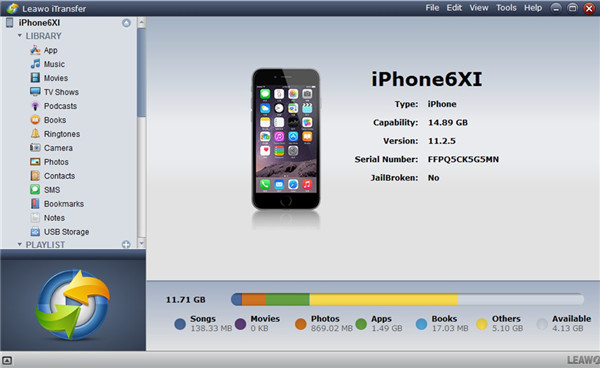
Krok 2. Check Out Books on iPhone
Hit on your iPhone icon and then click on „LIBRARY > Books” tab to see all books on your iPhone in the right part of the interface.
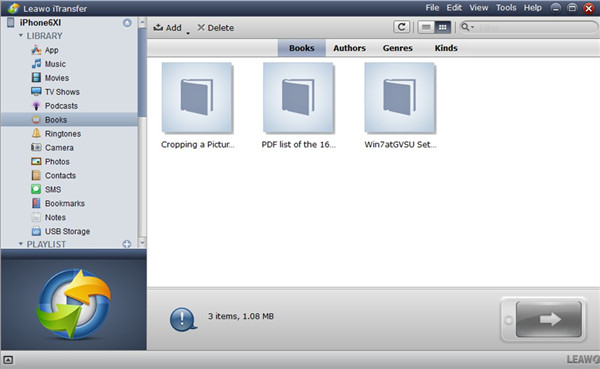
Krok 3. Transfer plików EPUB do komputera z iPhone
Wybierz pliki EPUB, które chcesz przenieść do innego iPhone’a, a następnie naciśnij przycisk transferu w prawym dolnym rogu interfejsu. W panelu, który się pojawi, trzeba kliknąć na „Transfer to> My Computer”, aby kontynuować.

Krok 4. Ustaw Folder wyjściowy na komputerze i przenieść pliki EPUB
Okno pokaże i trzeba zaznaczyć „Zapisz w folderze”, a następnie naciśnij na „Zmień” przycisk, aby wybrać odpowiedni katalog do zapisania wyeksportowanych plików EPUB z iPhone. Po tym, dotknij przycisku „Transferuj teraz”, aby rozpocząć przenoszenie plików EPUB z iPhone’a do komputera do późniejszego wykorzystania.
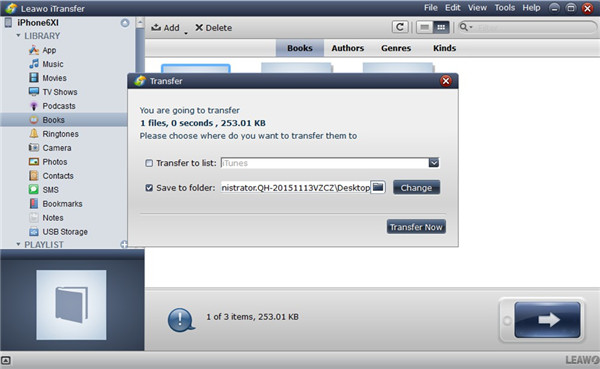
Krok 5. Transfer plików EPUB z komputera do innego iPhone’a
Gdy pliki EPUB iPhone’a znajdują się w folderze lokalnym komputera, musisz odłączyć iPhone’a i podłączyć iPhone’a przyjaciela do komputera za pomocą odpowiedniego kabla USB. Po urządzenie jest rozpoznawane przez oprogramowanie, trzeba trafić na „iPhone ikona> LIBRARY> Książki” zakładki kolejno. Hit na „Add> Add File” lub „Add> Add Folder” przycisk, aby zlokalizować pliki EPUB, które zostały wyeksportowane z iPhone i kliknij na „Otwórz” przycisk, aby rozpocząć import plików EPUB iPhone do urządzenia iPhone przyjaciela natychmiast.
To rozwiązanie do akcji iBooks z przyjaciółmi poprzez przenoszenie plików EPUB jest bardzo proste. To tylko wzywa do kilku kliknięć, aby uzyskać pracę. Proces jest bezpieczny i szybki, a wynik jest dość dokładny.
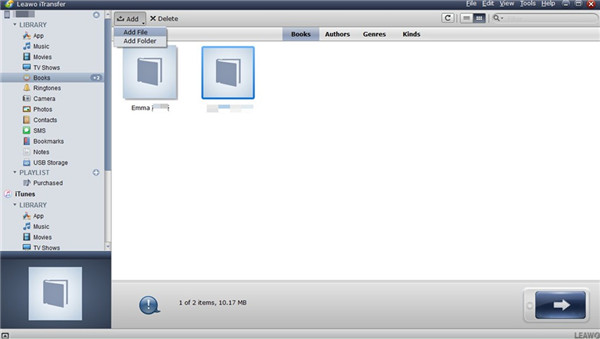
To rozwiązanie do dzielenia się iBooks z przyjaciółmi jest bardzo proste. Wymaga tylko kilku kliknięć, aby wykonać pracę. Proces jest bezpieczny i szybki, a wynik jest dość dokładny.
Video Demo of How to Use Leawo iTransfer
Część 5: Share iBooks with Friends with Families Share
Dobrym wyborem dla Ciebie jest również dzielenie się iBooks z przyjaciółmi za pomocą families share. W ten sposób każdy członek rodziny może pobrać dowolną książkę, którą kupił inny członek, bez dodatkowych opłat. Oto jak wykonać tę sztuczkę.
1. Na iPhonie trzeba kolejno kliknąć w „Ustawienia> Apple ID/Twoje imię> Family Sharing”. Następnie kliknij na „Get Started> Continue> Continue”.
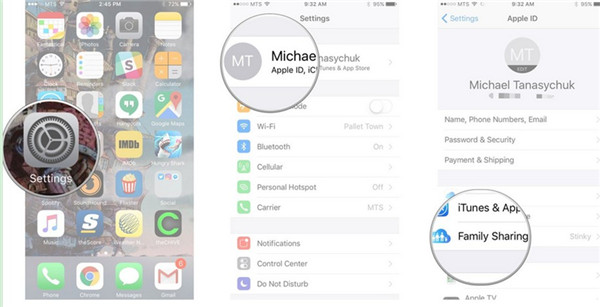
2. Kliknij na „Kontynuuj”, aby potwierdzić metodę płatności, a następnie kliknij na „Udostępnij swoją lokalizację lub „Nie teraz”, aby udostępnić go z członkiem rodziny lub nie. liknij na „Dodaj członka rodziny”, a następnie wprowadź imię i nazwisko swojego przyjaciela, aby dodać go/ją jako członka rodziny.
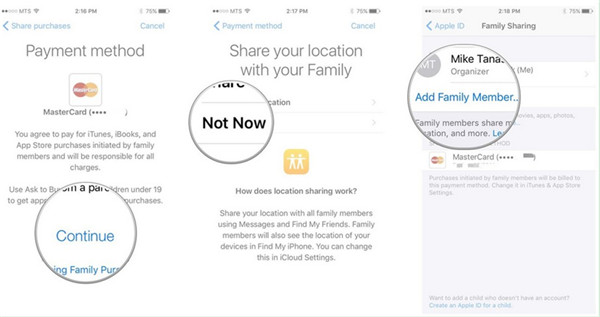
4. Uruchom aplikację iBooks na iPhonie swojego przyjaciela, a następnie kliknij na zakładkę „Reading Now”. Następnie dotknij ikony konta w prawym górnym rogu okna.
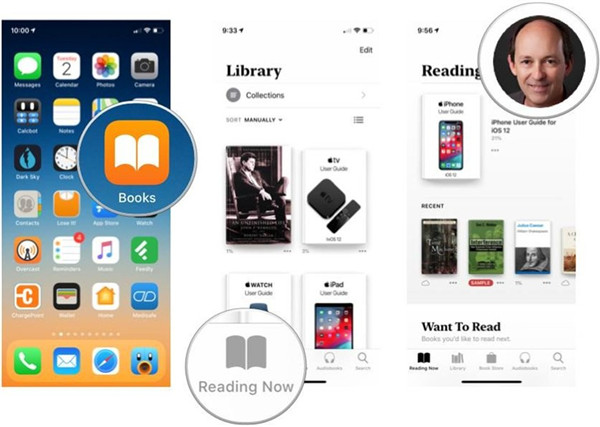
5. W obszarze „NABYCIA RODZINNE” należy kliknąć na swoje nazwisko lub zdjęcie na liście, a następnie kliknąć na „Książki> Wszystkie książki”. W ten sposób na ekranie pojawią się wszystkie zakupione przez Ciebie książki.
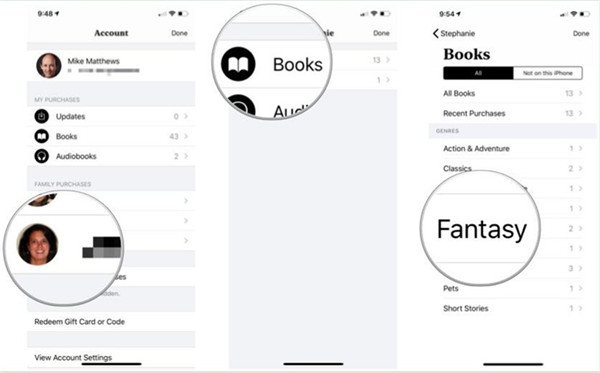
6. Kliknij na przycisk pobierania po prawej stronie nazwy książki, aby rozpocząć pobieranie jej do biblioteki książek iPhone’a twojego przyjaciela. W ten sposób on lub ona może nacisnąć przycisk „Czytaj”, aby cieszyć się czytaniem książki, którą udostępniłeś.
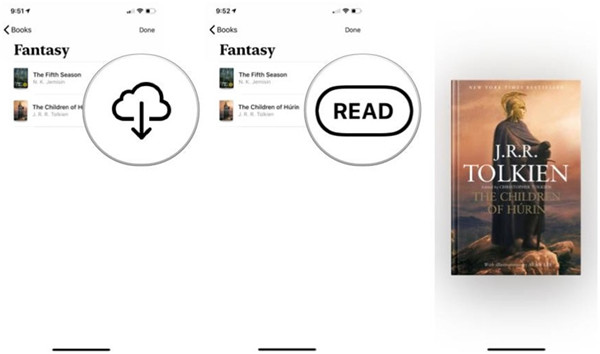
Extra: How to Remove DRM in EPUB Files with Prof. DRM
Ochrona DRM na plikach EPUB w iBooks utrudnia czytanie książek na urządzeniach innych niż Apple, co jest dość niewygodne dla dzielenia się książkami z innymi użytkownikami urządzeń. Aby pozbyć się tego bloku, możesz użyć Leawo Prof. DRM do usunięcia DRM z plików EPUB. Ten program może usunąć DRM szybko i może obsługiwać wielozadaniowość. Teraz zacznijmy się uczyć, jak używać go do usuwania DRM z plików EPUB w iBooks.
![]()
![]()
Krok 1: Importuj pliki EPUB z iBooks
Włącz Leawo Prof. DRM na swoim komputerze, a następnie naciśnij przycisk „Dodaj pliki” w głównym interfejsie, aby dodać pliki EPUB z iBooks na swoim komputerze do ekranu oprogramowania.
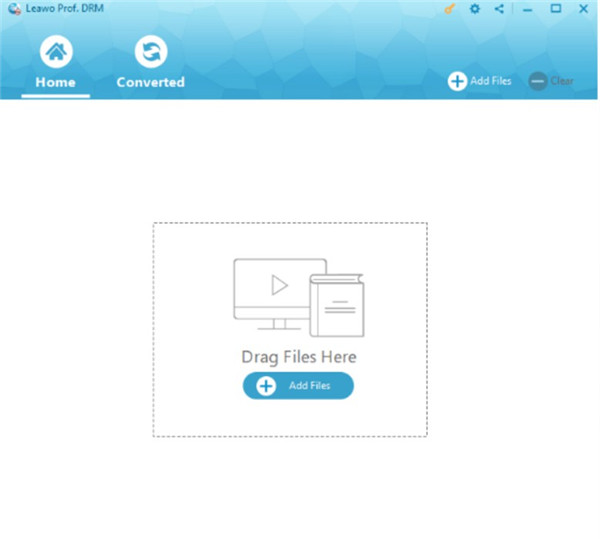
Krok 2: Ustaw format wyjściowy
Gdy pliki EPUB są w interfejsie oprogramowania, możesz kliknąć na przycisk edycji, aby wybrać epub, azw3, mobi i tekst jako format wyjściowy zgodnie z Twoimi potrzebami.
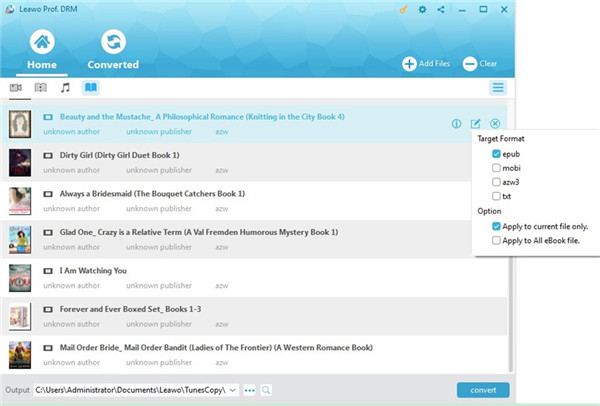
Krok 3: Ustaw katalog wyjściowy
Wystarczy kliknąć na „…” przycisk wyjściowy na dole ekranu, aby wybrać lokalizację na komputerze w celu zapisania eBooka bez DRM.
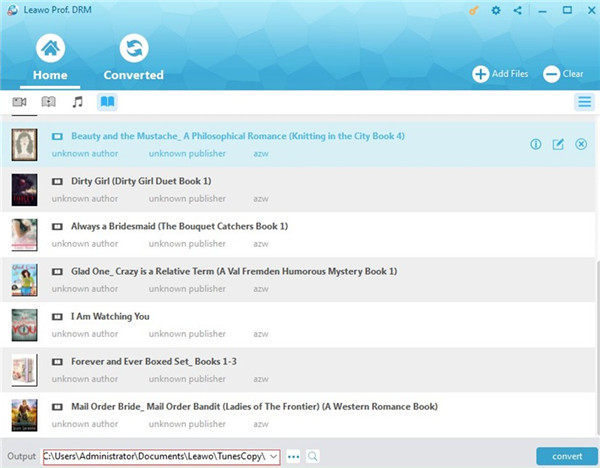
Krok 4: Usuń DRM z plików EPUB
Na koniec, musisz nacisnąć na niebieski przycisk „Konwertuj”, aby rozpocząć usuwanie DRM z plików EPUB. W ciągu kilku sekund, DRM-free e-booki będą dostępne na komputerze.
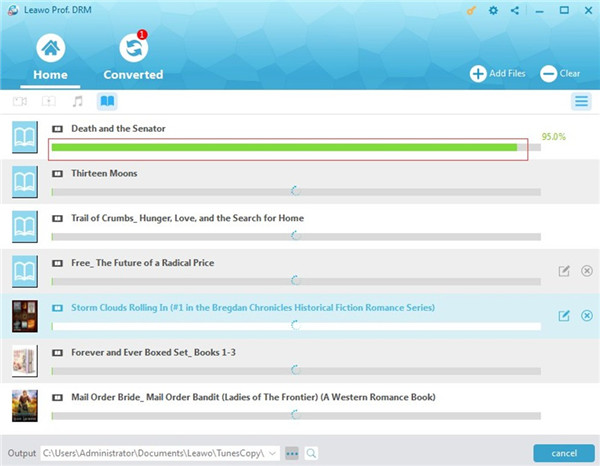
Jak widać, problem „Can I share iBooks with friends” może być rozwiązany dobrze z różnych rozwiązań. Możesz wybrać ten, który pasuje do Ciebie, aby zakończyć to zadanie prawidłowo. Możesz również skorzystać z Leawo Prof. DRM, aby łatwo usunąć DRM z różnych plików. Jeśli jesteś zainteresowany innymi funkcjami Leawo Prof. DRM, możesz go wypróbować, aby się o tym przekonać.